حذف حساب الياهو Yahoo
يمكن حذف حساب الياهو Yahoo من خلال اتباع الآتي:
الدخول إلى الرابط التالي:
https://edit.yahoo.com/config/delete_user
إدخال الإيميل ورمز المرور الخاص بالمستخدم. قراءة صفحة Before continuing, please consider the following information التي تتضمّن المعلومات التي يجب معرفتها قبل الحذف. النقر على "استمرار" Continue.
إدخال البريد الإلكتروني مرةً أخرى.
النقر على "نعم أريد حذف الحساب" Yes, terminate this account.
ستظهر الرسالة الآتية "تم إيقاف الحساب وسيتم حذفه" (Your account has been deactivated and scheduled for deletion).
يُمكن إعادة تنشيط الحساب بعد إغلاقه، وذلك من خلال تَسجيل الدّخول إليه مرّةً أخرى خلال 40 يوماً بعد الحذف، وسيتمّ تنشيط الحساب، بحيث يمكن للأشخاص إرسال الرسائل الإلكترونية للحساب مرة أخرى، ولكن لا يمكن قراءة أي رسائل إلكترونية قد تصل إلى الحساب أثناء إغلاقه.
حذف حساب الميل mail
يُمكن حذف حساب الميل mail.com من خلال:
الدخول إلى الصفحة الرئيسية (Home)، ثم الحساب (My Account). النقر على حذف الحساب (Delete Account) الموجود على الجانب الأيمن.
النقر على حذف الحساب (Delete Account).
إدخال كلمة المرور (Password). النقر على حفظ التغييرات (Save changes).
يتم حذف حساب الميل (mail.com) لأسباب أمنية، وحظر عنوان البريد الإلكتروني لمدة 6 أشهر، وهذا يعني بأنّه لا يُمكن لأحد التسجيل بهذا العنوان القديم خلال هذه الفترة الزمنيّة.
حذف حساب الجيميل Gmail
يُمكن حذف حساب الجيميل (Gmail) من خلال اتّباع الآتي:
تسجيل الدخول إلى صفحة تفضيلات الحساب (Preferences Page).
النقر على حذف المنتجات (Delete Products)، قد يلزم إعادة تسجيل الدخول إلى الحساب مرة أخرى.
النقر على أيقونة الحذف (Delete) بجانب كلمة جيميل (Gmail).
اتباع الإرشادات التي تظهر على الشاشة، ثم اختيار إزالة جيميل (Remove Gmail).
عند حذف الحساب لا يُمكن استخدام عنوان الجيميل أو الإيميل من قبل المستخدم أو من قبل أي شخص آخر في المستقبل، ويتم حذف الرسائل الإلكترونية.
حذف حساب الهوت ميل Hotmail
يُمكن حذف حساب الهوت ميل من خلال اتّباع الآتي:
فتح Outlook.com، ويتم إدخال بيانات تسجيل الدخول إلى الإيميل.
الانتقال إلى صفحة إغلاق حساب ميكروسوفت (Microsoft account closure).
اتباع الإرشادات التي تظهر على الشاشة للتحقق من هوية المستخدم. التأكد من أنّ الحساب الذي تمّ تسجيل الدخول إليه هو حساب الهوتميل، وإن لم يكن كذلك يجب تَحديد تسجيل الدخول باستخدام حساب ميكروسوفت مختلف (Sign in with a different Microsoft account)، وعندما يَظهر الحساب الصحيح يتمّ النقر على التالي (Next).
قراءة القائمة، والتحقّق من كلّ بند يظهر على الشاشة، ثمّ اختيار سببٍ لإغلاق الحساب من القائمة المنسدلة.
النقر على وضع علامة على "تعليم الحساب للإغلاق" (Mark account for closure).
عند حذف الحساب فإنّ الرسائل التي يتمّ إرسالها إلى عنوان البريد الإلكتروني الخاص تعود مرّةً أخرى إلى المُرسل مع رسالة خطأ، وبعد 60 يوماً يُمكن استخدام اسم المُستخدم من قبل شخص آخر.
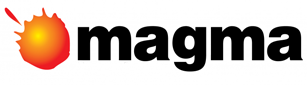








ليست هناك تعليقات:
إرسال تعليق